Guia sobre como remover a marca d'água Lumion na área de trabalho sem esforço
Lumion é um aplicativo mais comumente usado pelo arquiteto para criar um projeto 3D de uma casa, hospital, escola, infraestrutura, etc. -Tempo. Embora você possa usar o teste gratuito, o principal problema que você encontrará é que ele deixará uma marca d'água quando você exportar. Não é ótimo para apresentações profissionais.
Em vez de se preocupar com esse problema, você pode usar o melhor software para remover a marca d'água para apresentá-la sem o logotipo do Lumion. Você quer saber como remover a marca d'água do Lumion? Em caso afirmativo, você deve continuar lendo as informações que adicionamos abaixo em cada software que pode resolver o problema.

Parte 1. Principais maneiras de remover a marca d'água Lumion na Web e offline
FVC Video Converter Ultimate
Você pode tirar as marcas d'água do Lumion pro 9? Não há necessidade de fazer a pergunta porque FVC Video Converter Ultimate é a melhor solução para remover a marca d'água do vídeo que você faz no Lumion. Este software é superior na remoção da marca d'água; ele remove exclusivamente a marca d'água anexada ao arquivo de vídeo exportado. Além disso, suponha que você seja um usuário do Windows. Nesse caso, você pode baixar sua versão do Windows para remover a marca d'água com a ajuda deste software definitivo. Mas se você é um usuário de Mac, não precisa se preocupar porque este software está disponível em outros sistemas operacionais.
O que mais? Ele também pode fazer várias coisas, como adicionar efeitos ao vídeo que você faz no Lumion e aplicar alguns efeitos de transição para torná-lo melhor. Comparado com o outro software, esta ferramenta é o software definitivo entre os demais removedores de marca d'água que você pode baixar no mercado. Portanto, se você deseja remover a marca d'água do Lumion, siga as etapas abaixo para ajudá-lo a fazer isso sem esforço e em poucas etapas.
Passo 1. Para baixar o software em seu Windows ou Mac, clique no botão de download abaixo. Por favor, escolha o botão apropriado para baixar a versão correta dele. Pressione o arquivo que você baixou anteriormente para instalá-lo e abra-o para prosseguir para a próxima etapa.
Download grátisPara Windows 7 ou posteriorDownload seguro
Download grátisPara MacOS 10.7 ou posteriorDownload seguro
Passo 2. Depois de iniciar o software, abra o Caixa de ferramentas, e encontre o Removedor de marca d'água de vídeo no conjunto de recursos que serão exibidos após clicar na caixa de ferramentas.
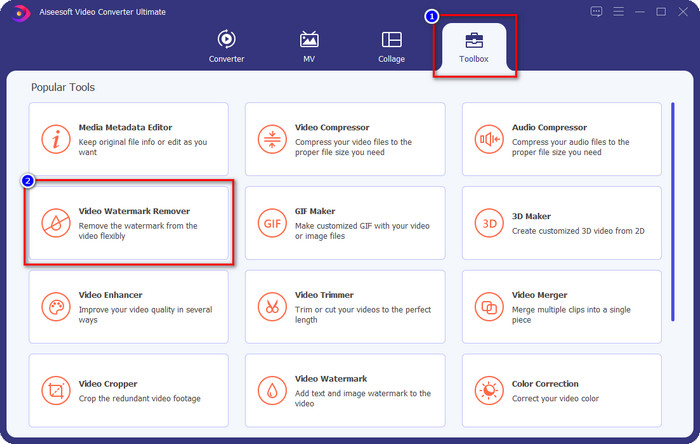
Etapa 3. Para fazer upload do arquivo Luminion, você exporta com marca d'água, clique no + ícone, encontre o arquivo de vídeo com marca d'água, clique nele e pressione Abrir para fazer o upload.
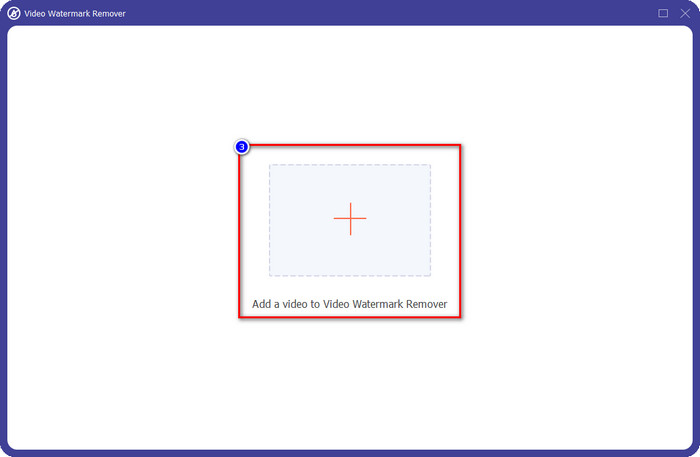
Passo 4. Clique Adicionar área de remoção de marca d'água para remover a marca d'água Luminion colocada no vídeo.
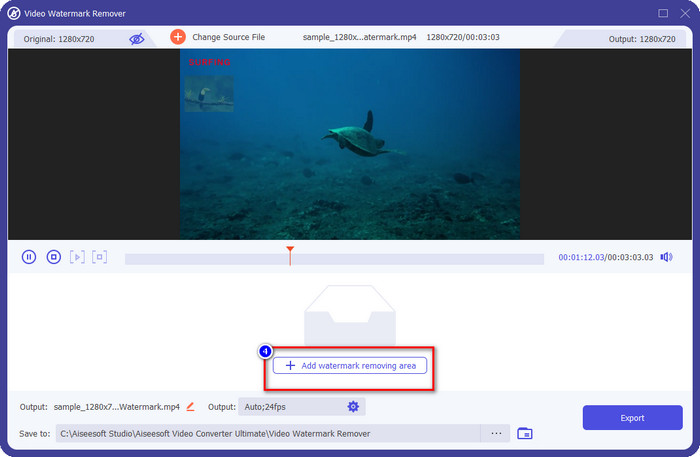
Etapa 5. Ajuste o removedor de marca d'água arrastando o pontos da moldura para cobrir a marca d'água. Você pode segure e arraste o quadro para posicioná-lo corretamente no vídeo com marca d'água.
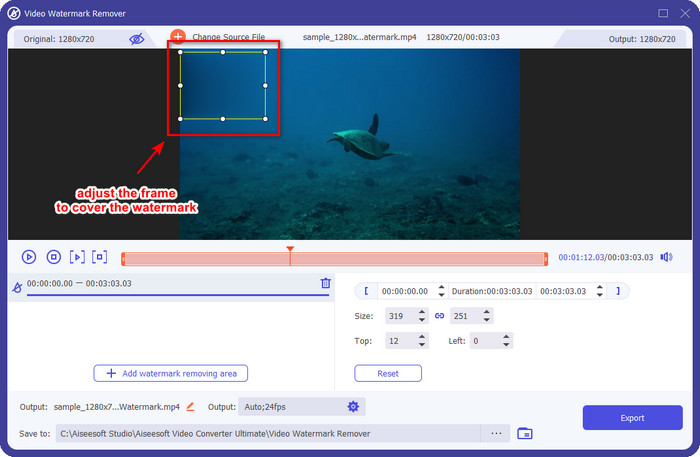
Etapa 6. Para salvar o vídeo sem a marca d'água Luminion, clique em Exportar, e ele salvará automaticamente o vídeo sem marca d'água.
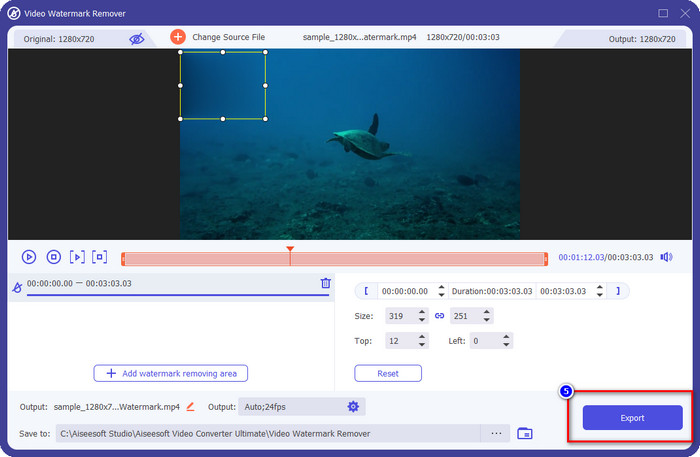
Aiseesoft removedor de marca d'água grátis online
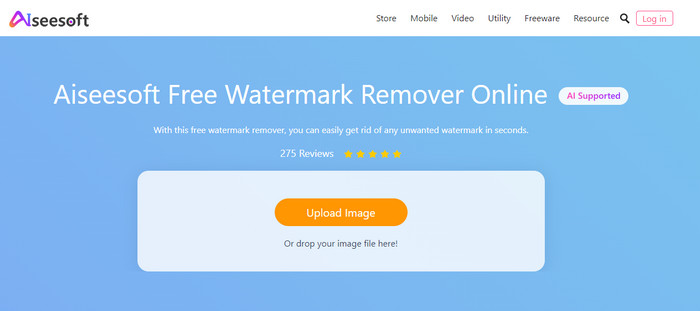
Aiseesoft removedor de marca d'água grátis online permite que você remova a marca d'água Lumion em sua imagem instantânea. Embora a ferramenta da Web não remova a marca d'água do vídeo, você ainda pode usar este software online se quiser remover a marca d'água da sua imagem. Além disso, o download desta ferramenta não é necessário porque está disponível na web. Portanto, se você deseja economizar espaço na área de trabalho e não deseja esperar o processo de download, felizmente, pode usar este software para remover a marca d'água.
Este software é a melhor solução para remover a marca d'água em todas as imagens que você possui. No entanto, esta ferramenta é de uso gratuito e acessível em todos os navegadores da Web para pesquisar.
Passo 1. Pesquise o site oficial do removedor online, abra o site do removedor de marca d'água e clique em Enviar Imagem para adicionar a imagem que tem uma marca d'água do Lumion.
Passo 2. Realçar a marca d'água usando as ferramentas apresentadas acima; certifique-se de cobrir a marca d'água Lumion para que você possa removê-la.
Etapa 3. Clique Remover para fazer com que a marca d'água de avaliação do Lumion desapareça antes de salvar a imagem. Depois disso, clique Salve para exportar a imagem do Lumion sem marca d'água.
Editor de vídeo Gihosoft
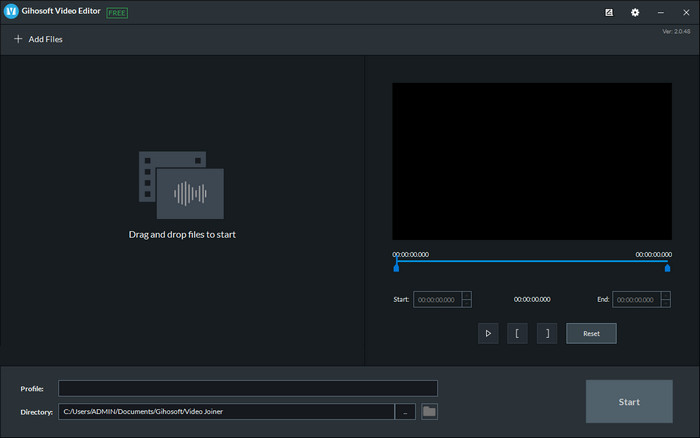
Editor de vídeo Gihosoft pode ajudá-lo a excluir a marca d'água no vídeo que você tem, cortando-a. Esta ferramenta pode converter o arquivo de vídeo que você importou e simultaneamente remover a marca d'água. Embora o software seja gratuito para uso no Windows e no Mac, várias desvantagens na remoção de marcas d'água se tornaram um problema para muitos usuários enquanto o usavam. Ele não pode remover diretamente a marca d'água no vídeo que você envia, especialmente se a marca d'água estiver colocada no vídeo e não no início ou no final do clipe. Mesmo que o software não seja tão bom quanto o outro removedor de marca d'água mencionado acima, você ainda pode usá-lo para cortar facilmente a marca d'água do seu clipe com esta ferramenta.
Passo 1. Para baixar o software em seu desktop, você precisará visitar sua página oficial para ter o cortador de vídeo.
Passo 2. Abra o software, clique Adicionar arquivose carregue o vídeo com uma marca d'água.
Etapa 3. Segure e arraste o jogar de cabeça para dentro e para fora para cortar a marca d'água em seu vídeo.
Passo 4. Para salvar as alterações, clique em Cortar, e ele iniciará o processo de exportação.
Parte 2. Perguntas frequentes sobre como remover a marca d'água Lumion
Posso comprar o Lumion premium para remover a marca d'água?
Sim, você pode comprar a versão premium dele. Ao exportar o design 3D que você fez, não haverá marca d'água, seja um vídeo ou uma imagem.
Qual é a maneira eficaz de remover a marca d'água Lumion?
Em vez de baixar o software no seu dispositivo para remover a marca d'água do vídeo ou imagem que você exporta no Lumion, você pode comprar a versão premium dele. Mas suponha que você não tenha dinheiro para pagar por isso. Nesse caso, você pode usar o removedor de marca d'água diferente mencionado neste artigo.
Por que não consigo iniciar o Lumion corretamente?
Se você quiser usar o Lumion corretamente, precisará de um desktop de alta especificação que atenda ao padrão exigido. Embora você possa iniciá-lo com especificações de versão baixa, ele travará com frequência e haverá momentos em que você não poderá iniciar o software corretamente em sua área de trabalho.
Conclusão
Agora que sabemos diferentes maneiras de remover a marca d'água do Lumion. Você pode entender para eliminar a marca d'água no design 3D que você fez para apresentá-lo profissionalmente. Então, qual ferramenta você acha que atende às suas necessidades? Suponha que você não tenha escolhido qual você deve usar. Nesse caso, é altamente recomendável que você use o FVC Video Converter Ultimate para remover marca d'água de vídeo porque é simplesmente o melhor entre os demais. Portanto, se você deseja ter o melhor removedor de vídeo de marca d'água, clique no botão de download acima e use-o imediatamente após fazer o download e instalá-lo.



 Video Converter Ultimate
Video Converter Ultimate Gravador de ecrã
Gravador de ecrã



